【摘要】电脑键盘数字键失灵后的解决办法(通用多篇)为好范文网的会员投稿推荐,但愿对你的学习工作带来帮助。
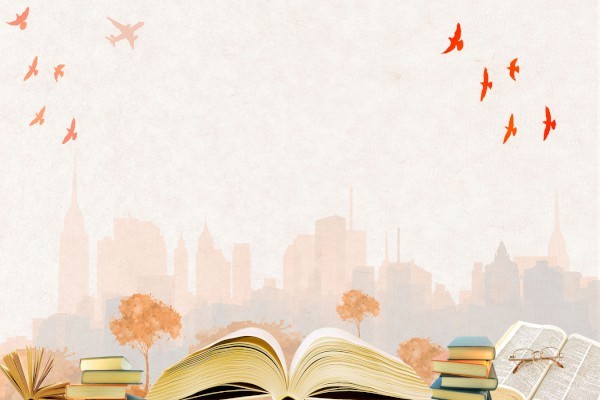
案例实操 篇一
网友问题:我的电脑不能使用键盘右边的小数字键区域了,“NumLock”灯是亮的,前几天还好好,我又没有动什么地方。请问问题出在哪里?
最佳答复:如果你使用的是Windows2000/XP的话,可能是由于启动了鼠标键功能,小数字键盘就被用来控制鼠标指针,失去了输入功能。选择“控制面板→辅助功能选项→鼠标”,然后将“使用鼠标键”去掉即可。
案例实操 篇二
在有些时候,电脑用户发现键盘的。小键盘0~9不能用了,点击没有反应,加减乘除按钮还是可以使用的,遇到这种问题不要着急,那是因为键盘的小键盘数字键被锁定了。
现在我打开数字键,步骤如下:
1、连续按下SHIFT键5次或者按下SHIFT+CTRL+ALT。
2、在跳出来的“粘滞键”选择“设置”。
3、将会跳出“辅助功能选项”,并选中“鼠标”选项卡。
4、把“使用鼠标键”前面的对号去掉。
5、点击“应用”“确定”即可。
这样设置,我们的小键盘上的数字键就可以使用了。
也许有的电脑用户还不知道,小键盘的数字键是可以当鼠标用的,方法正好和上面的操作相反。
如果把小键盘的数字键当鼠标使用,只要在“使用鼠标键”前面打钩就可以了。
此时“8”代表向上移动按钮,“2”代表向下移动按钮,“5”代表回车按钮等等!
你也可以在好范文网搜索更多本站小编为你整理的其他电脑键盘数字键失灵后的解决办法(通用多篇)范文。

 该篇DOC格式电脑键盘数字键失灵后的解决办法(通用多篇)范文,共有621个字。好范文网为全国范文类知名网站,下载本文稍作修改便可使用,即刻完成写稿任务。立即下载:
该篇DOC格式电脑键盘数字键失灵后的解决办法(通用多篇)范文,共有621个字。好范文网为全国范文类知名网站,下载本文稍作修改便可使用,即刻完成写稿任务。立即下载: 
